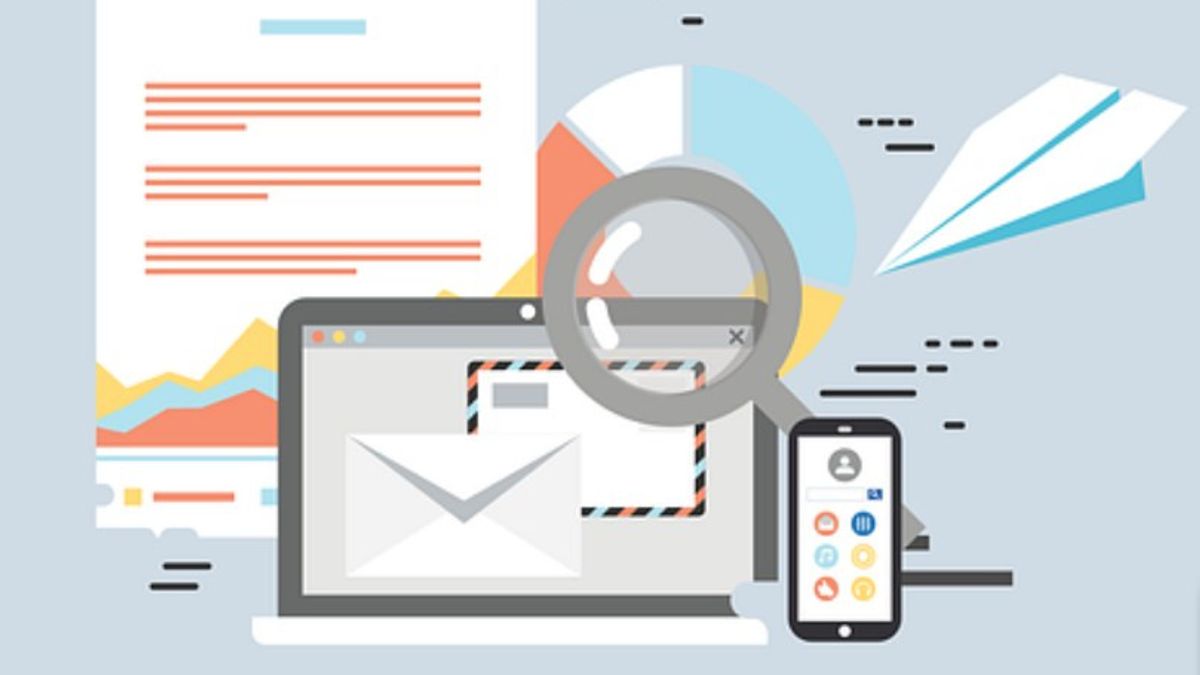YOGYAKARTA - GoogleメールやGmailには現在、WhatsAppやTelegramなどの他のインスタントメッセージのようにチャットできる新しい機能、すなわちチャットとスペースがあります。
このアプリケーションは、成長し続けるテクノロジーの課題に対応するために作成されました。今日、多くのテクノロジー企業が革新を続けており、Googleも例外ではありません。
ビデオ会議を行うために使用されるGoogle会議機能の成功後、Gmailは、アプリケーションでインスタントメッセージング機能を開発し始めました。
開発を容易にするために、彼らはチャットとスペースのアプリケーションを持つWorkplaceを取得しました。この機能は Gmail にインストールされ、Gmail の設定を行うことでアクティブ化できます。
有効にすると、ユーザーは Gmail の他のチャットユーザーやスペース ユーザーと新しいチャットを開始できます。
以下の VOI チームが作成した手順に従って、Gmail の最新機能でチャットを開始する方法を確認できます。
Gmail でチャットを開始する方法新しいチャットを開始するには、まず Gmail のメインページの下部にある [チャット] アイコンをタップします。その位置はメールとミートの隣にあります。
次に、チャットする相手の名前をタップします。また、ユーザーは、チャットを開始するために、すでに Gmail アカウントにリンクされている連絡先の一覧を表示することもできます。
グループ チャットを作成する場合は、ユーザーが最初にチャットする相手の名前を入力し、名前を入力した後に表示されるグループ アイコンをクリックします。
同じフィールドで、ユーザーは Gmail に接続している他のユーザーの名前を入力して、Gmail でグループ会話を行うことができます。
チャットに招待したユーザーは、プライベートでもグループでも、メールにリンクが表示されます。招待を承諾するか、無視するかを選択できます。
この通知は、ユーザーが同じメールアカウントを使用して Google の製品を操作している場合に表示されます。
提供されたフィールドに新しいメッセージを書くと、ユーザーはさまざまな絵文字、写真、ビデオを選択してチャットの友達に送信できます。
Google ドライブに保存されているドキュメント、写真、ファイルを含める場合は、Gmail ホームページの下部にあるプラスアイコンをクリックします。
これは、スマートフォン上のインスタントメッセージングアプリのように動作するGmailの新しいチャットとスペース機能でチャットを開始する方法です。
The English, Chinese, Japanese, Arabic, and French versions are automatically generated by the AI. So there may still be inaccuracies in translating, please always see Indonesian as our main language. (system supported by DigitalSiber.id)